怎么从iCloud下载照片?很多小伙伴不知道备份到iCloud中的照片如何查看,找不到入口途径 。也有的小伙伴在手机照片删除了之后,想要通过iCloud恢复出删除的手机照片,但是却不知道如何操作,今天二师兄教你如何从iCloud下载手机照片 。

文章插图
如果你的电脑是Windows系统
方法一:通过iCloud电脑端下载照片
第一步:从网上下载并安装iCloud客户端,安装完之后重启电脑
第二步:如果你需要下载手机照片,启动iCloud客户端之后,输入Apple ID账号和账号密码 。如果忘记了密码,按照要求重新设置即可 。
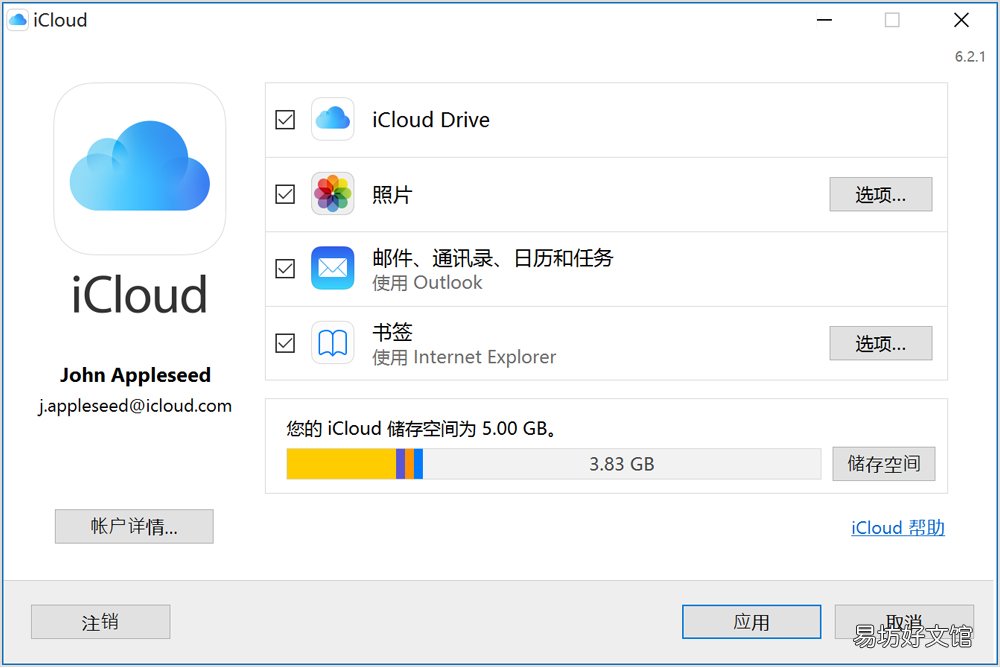
文章插图
第三步:成功登陆Apple Id之后,点击应用,然后点击合并 。
第四步:完成上述三步之后,打开我的电脑可以看到ICoud文件夹 。双击打开文件夹可以看到之前上传的图片,双击图片即可查阅 。
方法二:通过iCloud网页版下载照片
第一步:打开网页进入iCloud官网;
第二步:输入Apple ID账号和账号密码 。如果忘记了密码,按照要求重新设置即可;
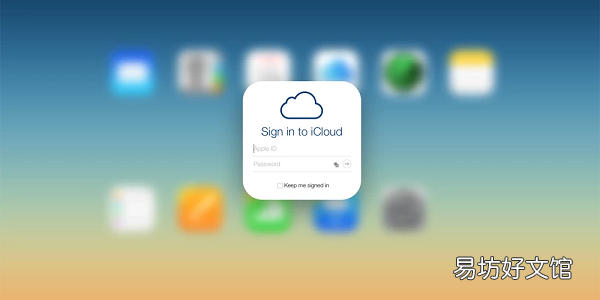
文章插图
第三步:成功登陆Apple Id之后,进入iCloud的功能界面,点击照片应用即可查看;

文章插图
第四步:完成第三步之后即可查看之前备份到iCloud中的照片文件,点击照片后点击下载即可,如图所示 。
如果你的电脑是Mac OS系统
第一步:打开Mac电脑,新建图库
新建图库的方法:
1.先关闭照片应用(如果已经打开);
2.长按 Mac 电脑上的 Option 键,然后点击 dock 栏上的照片选项;

文章插图
3.点击“新建”,新建图库,界面如下图所示;
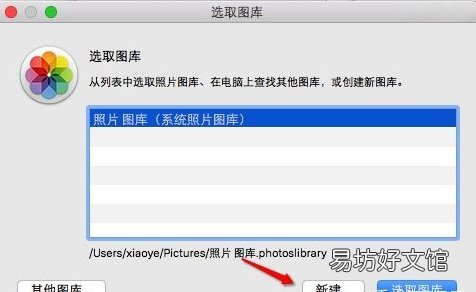
文章插图
4.自定义命名新的图库,然后自定义选择图库保存的位置;
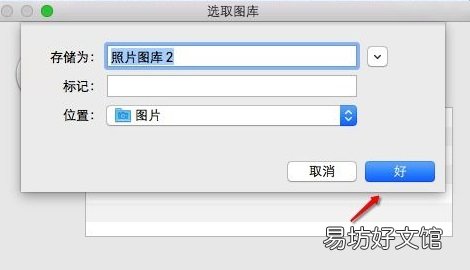
文章插图
5.自定义选择了存储的位置后,点击“好”即新建成功 。
第二步:将新建成功的图库更改保存到硬盘上,下载全部照片即可 。
【教你一键查看照片的方法 如何查看icloud里的照片备份】 以上就是分享给大家的Win系统和Mac系统的从iCloud下载手机照片的操作步骤了,如果你看完了还是不知道如何操作,可以在数据恢复平台预约工程师服务,如果师兄,让果师兄服务平台的工程师协助你下载iCloud手机照片哦~
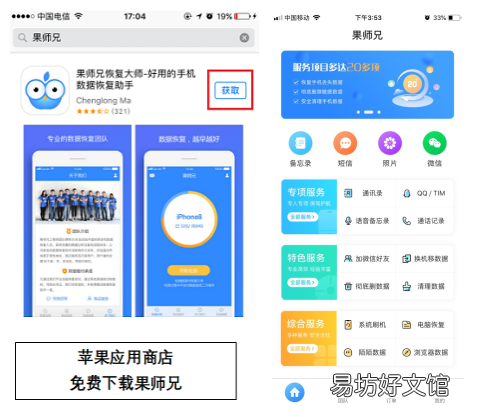
文章插图
你们都学会了吗?如果你还有其他的查看icloud照片的方法,不妨在下方留言告诉我们噢
推荐阅读
- 教你2招完美剪辑音频 音乐剪辑怎么剪手机
- 6个方法轻松找回好友 怎么查看微信删除的好友
- 教你清除床虱的方法大全 怎么判断床上有床虱
- 手把手教你发布全流程 微信只发文字怎么发朋友圈
- 手把手教你发长视频全流程 微信怎么发长视频到朋友圈
- 苹果电脑快捷键大全 mac一键锁屏快捷键
- 教你一键发文字到朋友圈 微信不发图片怎么发朋友圈
- 教你制作一个简单的别墅 迷你世界别墅步骤图大全
- 30秒教你设置手写键盘 苹果怎么手写输入法
- 3步教你无法连接的解决方法 耳机连不上手机怎么回事







